Программа для ускорения игр - это то, что хотело бы иметь у себя на компьютере большинство геймеров. А так как сейчас 99% людей играет хоть в какие-то игры на своих ПК и ноутбуках, то такое ПО должно быть на каждой машине.
Мы разберем список из самых лучших программ, установка которых неминуемо приведет к увеличению fps и других характеристик игрового процесса, а также к запуску игр, которые раньше не работали на Вашем компьютере. Поехали!
1. EVGA Precision X
Многие пользователи считают, что это лучшая подобная программа в плане интерфейса. Он здесь действительно внушительный, красивый и эффектный.
При этом любому пользователю, у которого есть хоть какой-то опыт работы на ПК или ноутбуке, все будет предельно понятно. Сразу видны параметры CPU и GPU, температура, напряжение, скорость работы и многое другое.
Чтобы ускорить работу компьютера, необходимо просто воспользоваться ползунками, которые находятся прямо посредине. Они отвечают за следующие параметры:
- Power target - предельное энергопотребление;
- GPU temp target - верхний порог температуры графического процессора;
- GPU clock offset - множитель графического процессора;
- MEM clock offset - множитель памяти компьютера.
Важно! EVGA Precision X подходит только для видеокарт NVidia. Зато для них это самая лучшая программа из нашего списка.

2. Game Turbo Booster
Принцип работы данной утилиты предельно простой - она убирает все ненужные процессы и все то, что может неоправданно сильно грузить операционную систему. Это также могут быть всевозможные службы и фоновые программы. Все эти вещи негативно сказываются на быстродействии в играх. Особенно это актуально, если Вы играете на ноутбуке.
Благодаря такому подходу высвобождается определенное количество оперативной памяти, которое направляется непосредственно на игровой процесс. Все предельно просто и понятно, зато работает!
Совет: При запуске Game Turbo Booster отключите антивирус и фаервол. Если для игры не нужен интернет, выключите и его. Во время игрового процесса вирусы вряд ли смогут попасть на компьютер. Кроме того, Game Turbo Booster не будет конфликтовать с другим ПО.

3. Game Fire
Данная программа также оптимизирует различные параметры компьютера, но уже не касается фоновых процессов и всевозможного мусора. То есть она работает по тому же принципу, что и EVGA Precision X. Только здесь все несколько проще.
Вам достаточно нажать на кнопку «Switch to Gaming Mode», а Game Fire все сделает самостоятельно.
Параметров для настройки здесь больше, чем в других подобных программах.
К примеру, если говорить о температурных показателях, то учитывается температура жесткого диска и материнской платы, а не только графического и обычного процессоров. В общем, тоже очень хороший образец ПО для ускорения игр.

Game Fire - платная программа, но есть и пробная версия.
4. GameGain
В GameGain самый простой интерфейс среди всех представленных в данном списке утилит. С одной стороны это хорошо, так как начинающий пользователь не сможет запутаться в многообразии параметров, и не будет читать о них информацию в FAQ, затрачивая драгоценное время.
Но с другой стороны, в GameGain не отображаются вообще никакие параметры, что не нравится многим геймерам. Выбирать Вам, но факт в том, что программа действительно хорошо ускоряет компьютер и, соответственно, игры.

5. Wise Game Booster
Wise Game Booster также ускоряет компьютер целиком, а вместе с ним и игровой процесс. Хотя интерфейс и процесс использования здесь достаточно нестандартный.
На главном экране нужно перейти на вкладку «Мои игры», затем добавить игру с помощью соответствующей кнопки и нажать на кнопку «Исправить». Wise Game Booster найдет все то, что может мешать быстрой работе выбранной игрушки и исправит эти проблемы.
Кроме оптимизации ПК или ноутбука под игры, в Wise Game Booster также можно просматривать запущенные процессы и службы, а также управлять ими.

6. Advanced System Optimizer
Если Вам нужно ускорить работу операционной системы, то программу лучше, чем Advanced System Optimizer, для этого найти будет сложно. Скажем сразу, что она платная, но, поверьте, эта программа стоит своих денег! Разницу Вы сможете почувствовать сразу же после первого использования.
В Advanced System Optimizer есть средства очистки, оптимизации дисков и файлов, а также оптимизации ОС. Особого внимания заслуживает служба решения типичных проблем, которая исправляет те же проблемы с фоновыми процессами и остаточными файлами, которые знакомы каждому юзеру.

7. Razer Game Booster
Razer Game Booster - это набор самых разных утилит, которые улучшают работу той или иной игры на компьютере. Конечно, Вы не будете использовать всех их по отдельности. Вместо этого можно просто добавить ту или иную игру в список оптимизируемых, и запускать ее в программе.
Интерфейс в одно и то же время эффектный и простой - в наше время такое встречается нечасто.
Стоит сказать, что для использования Razer Game Booster обязательно нужно зарегистрироваться в системе. Но это небольшая жертва.

8. MSI Afterburner
Это самый настоящий тяжеловес среди ПО для ускорения игр. Об MSI Afterburner пользователи узнали очень давно, но по сей день она остается одной из лучших в своем роде.
В этой программе есть возможность очень тонко настроить видеокарту. Причем делается это достаточно просто - есть такие же ползунки, как и в других вышеупомянутых программах, и параметры, которые можно настроить.
Важно, что MSI Afterburner следит за тем, чтобы эти параметры не достигали критической отметки, которая негативно скажется на дальнейшей работе видеокарты.

9. Game Prelauncher
Это еще один образец максимальной простоты интерфейса. Зато Game Prelauncher прекрасно справляется с задачей оптимизации компьютера перед запуском игры.
Интересно, что методы, с помощью которых Game Prelauncher достигает поставленной цели, экспертами называются «грубыми». Многие другие программы их не используют и никогда не будут этого делать.
К примеру, Game Prelauncher может отключить оболочку операционной системы. Но все это помогает запускать очень требовательные игры на слабых компьютерах.

10. SpeedUpMyPC
А закончит наш список еще одна очень эффективная программа, которая оптимизирует работу всего компьютера. Она исправляет самые разные ошибки и проблемы, которые влияют на быстродействие.
К примеру, SpeedUpMyPC работает с ошибками реестра, неиспользуемыми процессами, программами из автозагрузки, ненужными файлами и другими подобными проблемами.
При этом исправить их максимально просто - сразе после запуска SpeedUpMyPC самостоятельно проверит компьютер и обнаружит ошибки, после чего покажет их количество и предложит исправить. Перед этим можно будет создать резервную копию ОС.

SpeedUpMyPC - платная программа. Она требует регистрации.
Ниже наглядно показана установка и процесс использования одной из самых эффективных программ нашего списка, Razer Game Booster.
Для того, чтобы комп не лагал и игры "летали", нам нужно избавится от ненужных функций системы, очистить диски и поменять некоторые параметры.
1) Я начну с включения всех ядер при запуске пк:
Win 7 Пуск--> выполнить--> msconfig--> загрузка--> доп параметры--> число процессоров - ставим самое максимальное число. На 8ке msconfig можно найти с помощью поиска
2) Увеличиваем файл подкачки. Мой компьютер-->система-->Доп.Параметры системы-->Дополнительно--> быстродействие--> Дополнительно--> Параметры --> Изменить -->Указать размер--> исходный - 15000; Максимальный - 20000.
3) Ищем драйвера, которые принадлежат вашей видеокарте. Обычно когда выходит новая видеокарта nvidia, к ней прилагается драйвер, который увеличивает производительность только для неё и больше таких драйверов после этого не выпускается. Для этого заходим на сайт www.nvidia.ru/page/home.html --> Драйверы--> бета и архивные драйверы. Вводим вашу видяху и ОС, ищем драйвер, который имеет сертификат WHQL и ставим его. Только перед этим тщательно удалите старый драйвер, перед этим отключив все обновления системы, чтобы при перезагрузке оистема сама его не обновила. То, что нужно иметь новые драйвера для того, чтобы не было лагов - миф, ну с драйверами видеокарты точно. Насчет ATI если честно не знаю, потому что я сам обладатель нвидиа. Думаю, что на ATI у людей не должно быть проблем с производительностью.
4) Скачиваем одну из программ для полной оптимизации и очистки компьютера:
1 вариант - Advanced SystemCare. Одна из лучших программ для оптимизации компа. Торрент найдите на трекере nnm club через поиск и сортировку по дате. Там всегда есть последняя крякнутая версия, которая устанавливается одним кликом. Любой юзер научится ею пользоваться сразу. Буст с помощью неё для игр не рекомендую.
2 вариант - AVG PC Tuneup. Наверное, лучшая программа для оптимизации компьютера. Очень функциональная и удобная. Есть настройки для установки компа в режим энергосбережения или высочайшей производительности.
3 вариант - AusLogics BoostSpeed
Основные функции этих программ - очистка, дефрагментация реестра и жеского диска
Так же скачиваем ccleaner с офф сайта бесплатную версию. Делаем всё, что возможно в бесплатной версии.
5) Бустим комп в играх. Для этого понадобится лучшая в своем роде программа для буста, встроенные бусты в asc или avg tune up не сравнятся с этой отдельной прогой - Razor Game Booster
Это прога от разработчиков Advanced SystemCare, только они её сделали специально для Razor.
8) Отключаем всякие скайпы, если игра ноу стим, то стим, если игра не оригин, то оригин и прочие ненужные фоновые процессы. Особенно жрет антивирус систему
Писал на скорую руку, ничего не брал с инета, только со своего опыта. Пишите в комменты что добавить и что не так, поскольку давно не использовал оптимизацию винды и забыл уже
Доброго времени суток!
Какой пользователь не хочет, чтобы компьютер работал быстрее?!
Ни для кого не секрет, что со временем любой компьютер начинает тормозить: Windows работает уже не торопливо, ПК начинает дольше включаться (выключаться), игры идут с фризами и лагами, да даже простые операции, вроде запуска браузера или проигрывателя - заставляют "задумываться" устройство на несколько секунд и т.д.
Происходит подобное, чаще всего, из-за того, что в ОС Windows никто не чистил и не оптимизировал реестр, службы, старые "хвосты" от ранее установленных программ, не удалял временные файлы, кэш браузеров и т.д. И чем больше времени прошло с момента установки Windows - тем, как правило, сильнее она "замусорена", и тем сильнее все это сказывается на производительности компьютера.
В этой статье я хочу рассмотреть несколько утилит и программ, которые помогут исправить эту проблему и ускорить ваш компьютер.
Программы для ускорения компьютера и оптимизации Windows
В этом подразделе статьи будут приведены программы для комплексной чистки, оптимизации и обслуживания Windows. Они могут в авто-режиме сделать то, что делают другие несколько утилит в "ручном" (при непосредственном вашем руководстве). Т.е. экономят ваше время и деньги .
Advanced SystemCare
Advanced SystemCare - одна из лучших программ, которая с помощью одного-двух кликов мышки почистит, защитит и оптимизирует вашу Windows от большинства проблем. Программа пользуется огромнейшим спросом по всему Миру - ее скачало и использует более 150 миллионов пользователей!
Кстати, программа является победителем во многих конкурсах, и некоторые компьютерные издания рекомендуют устанавливать ее по умолчанию вместе с Windows.

Основные достоинства:
- существенно ускоряет вашу систему, доступ в интернет;
- чистит диск, реестр от лишнего "мусора";
- оптимизирует и устраняет проблемы с безопасностью Windows;
- находит и удаляет шпионские модули и программы;
- полностью на русском языке;
- все действия и настройки можно произвести с помощью 1-2-х кликов мышкой;
- крайне дружественный интерфейс и подсказки позволяют пользоваться программой даже совсем начинающим пользователям;
- автоматическое напоминание о необходимости чистки и оптимизации Windows (если вы забыли о ней и ее давно не делали);
- работает в Windows XP, 7, 8, 10, 32/64 bits.
Ускоритель компьютера

Эта утилита от российских разработчиков. Представляет собой целый "комбайн" по обслуживанию Windows: здесь есть всё - от настройки автозагрузки, до просмотра тех. характеристик ПК.
Отдельно хочется отметить, что все действия выполняются по шагам, и в целом работа с программой рассчитана на неподготовленного пользователя (есть подсказки и комментарии к каждой выполняемой операции).

Основные возможности:
- поиск и удаление временных и мусорных файлов;
- поиск файлов-дубликатов (например, это могут быть одинаковые картинки, mp3-треки и т.д.);
- анализ занимаемого места на диске (это полезно, чтобы найти все самые большие папки и файлы и узнать "куда пропало" место);
- монитор производительности: можно посмотреть нагрузку на ЦП, ОЗУ и пр.;
- защита приватности и личных данных;
- просмотр тех. характеристик системы;
- функция для восстановления системы;
- контроль автозагрузки;
- работа с реестром и многое другое...
Добавлю, что программа полностью совместима с ОС Windows 7/8/10 (32/64 bits).
WinUtilities
Отличный большой пакет утилит, который пригодится на все случаи жизни. Причем, в пакете собраны не только то утилиты, которые необходимы для непосредственного обслуживания Windows, но и, например, для поиска и восстановления файлов, защиты файлов паролем, анализ занятого места на диске и т.д.
Весь пакет утилит обновляется автоматически с сайта производителя (удобно!). Все они разбиты по категориям, что существенно облегчает поиск нужной. Пакет полностью переведен на русский язык, распространяется в нескольких версиях: платной, бесплатной (разница в функционале).

Основные утилиты встроенные в WinUtilites
Основные утилиты и возможности пакета:
- Очистка дисков, реестра;
- удаление старых ярлыков, программ;
- оптимизация памяти, ОЗУ;
- оптимизация и чистка автозагрузки Windows;
- дефрагментация системного реестра, дисков;
- защита программ;
- очистка истории (например, в браузерах сохраняется история посещенных вами сайтов);
- удаление файлов, чтобы их нельзя было восстановить;
- восстановление случайно удаленных файлов;
- поиск дубликатов файлов;
- разделение файлов, чтобы их можно было записать на несколько носителей;
- управление системой, планировщик заданий и т.д.
Дополнительно!
C другими утилитами для оптимизации Windows, можете познакомиться в этой статье:
Утилиты для ускорения компьютерных игр
Для многих пользователей слово "ускорение" связано напрямую с играми (ибо зачем в других программах его ускорять ?). Утилит для повышения производительности ПК в играх - довольно большое количество, здесь я хочу привести те, которые реально работают (пусть и ускоряют на скромные 10-15%, когда пользователи ждут от них сотни процентов...).
Важно!
- настройка и ускорение nVidia -
- ускорение IntelHD -
- ускорение AMD -
Game Gain
Простая, но эффективная утилита для ускорения компьютерных игр. После ее скачивания и запуска - вам нужно нажать только одну кнопку: "Optimize now" (в переводе с английского: оптимизировать сейчас ).
Важно:
- проверьте правильность определения утилитой свой ОС Windows;
- проверьте правильность определения вашего процессора.

GameGain внесет нужные настройки в вашу Windows, за счет чего производительность в играх вырастет. Кстати, для того чтобы подвинуть ползунок на максимальную производительность (Maximum Bust) - необходимо приобрести утилиту.
Iobit - Game Buster
Сайт: http://ru.iobit.com/gamebooster/
Примечание: с 2018г. программа не обновляется. Модуль ускорения игр встроили в утилиту .
Game Booster - это отличная утилита для повышения производительности компьютера при запуске 3-D игр. Достаточно одного-двух щелчков мышки, чтобы программа автоматически задействовала все ресурсы компьютера для качественного игрового процесса.
Программа выполнена в простом и интуитивно-понятном дизайне, после запуска Game Booster - вам нужно всего лишь нажать одну кнопку, включив игровой режим (см. скриншот ниже).

Game Booster v2.2
Основные достоинства:
- повышение "реальной" производительности ПК в игре, так как для нее будут задействованы почти все свободные ресурсы;
- легкое и простое ускорение: всего за 1 клик мышкой (очень пригодится начинающим пользователям);
- запись видео и аудио в режиме реального времени;
- игровая среда с "игровым" рабочим столом;
- тюнинг и оптимизация системы для ускорения игр;
- работа в ОС Windows 7, 8, 10, поддержка русского языка.
Game Fire
Game Fire – еще одна знаменитая программа, которая реально поднимает производительность в компьютерных играх.
Одно из главных достоинств программы: вам не нужно тратить уйму времени на изучение каких-то настроек игры, ОС, параметров реестра и т.д. - нажав всего пару кнопок, Game Fire определит приоритеты, отключит все ненужное, и даст максимальные ресурсы для конкретно запущенной игры.
В следствии чего - игра станет заметно быстрее работать, количество кадров в секунду вырастит (при.: здесь ) , снизится количество тормозов и лагов (а скорее всего, вообще пропадут).

Game Fire - главное окно программы
Ключевые особенности:
- легко и быстро помогает повышать производительность ПК в играх;
- встроенный дефрагментатор игр;
- управление, запуск, оптимизация игр из одного окна программы;
- программа работает в автоматическом фоновом режиме, поэтому не будет вас отвлекать, когда это не нужно;
- встроенный диспетчер задач: в нем отображаются только те процессы, которые без вреда можно отключить (т.е. вы не "убьете" свою Windows);
- удобный и интуитивно понятный интерфейс;
- работает во всех версиях Windows начиная с XP (в том числе и в Windows 10).
Утилиты для очистки Windows, жесткого диска
Как бы вы аккуратно не работали в Windows (и даже если иногда пользовались встроенным чистильщиком), со временем в ней накапливается большое количество "мусорных" файлов и записей: кэш браузеров, временные файлы, "хвосты" от старых удаленных программ, неправильные ярлыки, ошибочные записи в системном реестре и т.д. Все это требует своевременной очистки и оптимизации.
Wise Disk Cleaner
Это программа одна из самых "умных" чистильщиков дисков: находит и удаляет максимальное количество "мусора" и удаляет его за минимальный промежуток времени (то количество освобождаемого пространства, которое вычищает эта программа - другим утилитам и не снилось!).
Пользоваться программой до безумия просто - после запуска у вас есть четыре варианта решения:
- быстрая очистка (если хотите быстро и не задумываясь очистить компьютер от всего лишнего);
- глубокая очистка : потребуется больше времени на анализ и поиск всего "мусора" на ПК;
- очистка системы ;
- дефрагментация жесткого диска (после очистки, для максимального ускорения, рекомендую провести и дефрагментацию HDD).

После анализа системы, кстати говоря, Wise Disk Cleaner сообщит вам сколько места можно освободить и за счет чего. Всё, с чем вы не согласны, можно оставить на месте, предварительно сняв галочку.
Ключевые особенности:
- 4 мастера, которые помогут вам очистить систему и дефрагментировать HDD;
- очень глубокая степень очистки, которой нет в других аналогичных утилитах;
- мега-удобный интерфейс: очистка происходит всего за 2 клака мышкой;
- полностью русскоязычный интерфейс;
- поддержка новых ОС Windows 7, 8, 10 (32/64 bits).
CCleaner

Одна из самых знаменитых утилит для очистки Windows от разного рода мусора: временных файлов, кэша браузеров, "хвостов" от программ и т.д. По мере развития утилиты в нее было добавлено множество дополнительных возможностей: контроль автозагрузки, восстановление системы, стирание дисков, поиск дубликатов файлов и т.д.
Утилита отличается высокой степенью очистки системы, низкими системными требованиями, "умной" работой (вы не удалите по незнанию ничего лишнего - после нее у вас точно не случится ошибок в Windows, всё будет работать как положено!).

Ключевые особенности:
- умная и быстрая очистка диска и реестра от разного рода мусора;
- встроенный деинсталлятор программ: поможет удалить любую программу, даже ту, которую не получается удалить обычным образом;
- удаление "лишних" программ из автозагрузки;
- восстановление системы;
- очистка системы от файлов-дубликатов (представьте, вы загрузили десятка два сборников картинок - в каждом есть повторные картинки. Если картинок у вас очень много - они могут существенно отнимать место на HDD);
- поддержка русского языка, ОС Windows 7, 8, 10.
Дополнительно!
Инструкция по очистке компьютера от "мусорных" файлов:
Программы для дефрагментации жесткого диска
После того, как жесткий диск будет очищен от "мусора", крайне желательно произвести дефрагментацию (особенно, если ее давно не выполняли). Данная операция позволяет увеличить скорость доступа к файлам на диске. Более подробно о "механизме" и принципе ее работы, можете почерпнуть на .
Iobit Smart Defrag
Бесплатная программа-дефрагментатор, позволяющая ускорить и повысить производительность вашего жесткого диска до максимально возможного значения. В программе реализованы достаточно интересные алгоритмы: Smart Defrag не просто дефрагментирует жесткий диск, но и распределяет файлы на нем в зависимости от частоты их использования. Таким образом сокращается время доступа к оным, за счет чего пользователь и "видит" повышение производительности системы.
Еще одно из достоинств программы - она работает незаметно, в свернутом режиме автоматически, никак не отвлекая пользователя от его текущих дел. Подходит для дисков большой емкости (кои сейчас популярны повсеместно).

Smart Defrag - процесс дефрагментирования
Ключевые особенности:
- очень быстрая дефрагментация диска;
- работа в фоновом автоматическом режиме;
- повышение производительности диска за счет "умной" дефрагментации;
- гарантия сохранения данных и стабильной работы диска при любых сбоях в процессе работы: отключение электричества, ошибки, зависания ПК и прочее;
- полностью бесплатная программа;
- поддержка Windows 7, 8, 8.1, 10, русскоязычный интерфейс.
Auslogics Disk Defrag
Несмотря на то, что эта программа достаточна маленькая по размеру - она очень быстро и эффективно дефрагментирует жесткий диск (оставляя позади множество конкурентов в этой тематике софта).
Качественно проводит оптимизацию файловой системы диска для ускорения его работы. Доказательством признания программы - является хотя бы тот факт, что ей пользуются более 11 миллионов пользователей по всему Миру!
Программа очень просто в применении: достаточно запустить, нажать кнопку начала, а дальше действовать в соответствии с рекомендациями мастера (сначала ваш диск будет проанализирован, а затем дана рекомендация по необходимости в дефрагментации).
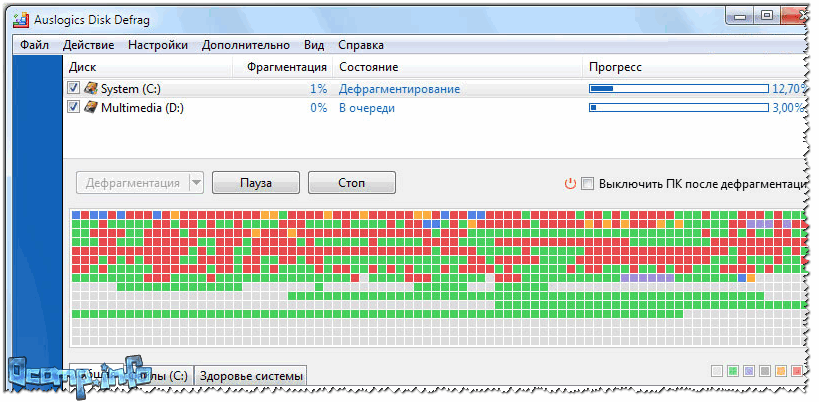
Ключевые особенности:
- дефрагментирует очень быстро и качественно;
- оптимизирует размещение системных файлов Windows для повышения ее производительности;
- может провести дефрагментацию конкретно указанных файлов (такая опция есть далеко не во всех программах);
- возможность работы в фоновом режиме, чтобы не отвлекать пользователя;
- полностью бесплатная для домашнего использования;
- поддерживает русский язык на 100%, работает во всех версиях Windows.
Дополнительно!
Другие утилиты для дефрагментации HDD -
Утилиты для очистки и сжатия системного реестра
Все настройки в ОС Windows и в большинстве программ, информация об установленных программах, службах и прочее, прочее - хранится в системном реестре.
Но, например, при удалении какой-нибудь программы - часто информация остается о ней в реестре (т.е. строки, которые уже никому не нужны) - и по мере работы, таких строк может быть сотни!
Их нужно вовремя чистить и приводить реестре в порядок. И чем правильнее и безошибочнее будет наполнение реестра - тем быстрее в нем будет находится нужная информация. Таким образом, оптимизируя и очищая реестр - мы повышаем производительность нашего ПК...
Отличная и простая утилита для ухода за системным реестром Windows. После запуска программы вам достаточно нажать одну кнопку для анализа состояния вашего реестра, а затем для его очистки (все просто и быстро!).
Программа поддерживает полностью русский язык, имеет интуитивно-понятный интерфейс, который поможет даже совсем начинающим пользователям сориентироваться куда тут и чего...
Кстати, помимо своей основной задачи по очистке и сжатию реестра, программа позволяет провести оптимизацию системы для максимального ускорения!

Wise Registry Cleaner: очистка, сжатие и сжатие реестра
Ключевые особенности:
- очистка системного реестра: пути программ, приложений, типы файлов, список истории, DLL и т.д.
- оптимизация системы для ускорения работы компьютера;
- сжатие системного реестра;
- создание бэкапа (резервной копии реестра), чтобы в случае, если что-то пойдет не так - всегда можно было вернуть систему в первоначальное состояние (к слову, сколько пользуюсь программой - всегда все работало хорошо!);
- простой и интуитивной понятный интерфейс;
- поддержка русского языка.
Auslogics Registry Cleaner
Auslogics Registry Cleaner - простая эффективная утилита, которая поможет вам избавиться от ошибок в реестре, удалить старые и ошибочные записи, удалить неиспользуемые ключи. Утилита полностью бесплатная для домашнего использования.

Ключевые особенности:
- удаление неиспользуемых ключей (registry keys);
- исправление ошибок в реестре;
- возможность вести поиск по: расширениям, шрифтам, ассоциациям, DLL;
- перед изменением реестра есть возможность создания бэкапа;
- после чистки системы - вам представится отчет о исправленных ошибках и прогнозируемый процент увеличение производительности системы (см. скрин выше);
- поддержка русскоязычного интерфейса;
- низкие системные требования.
На сим статью завершаю. За дополнения по теме - заранее благодарю.
Требования игр к «железу» растут постоянно и с огромной скоростью. Однако, чтобы избавиться от небольших подвисаний и лагов необязательно покупать новый компьютер/комплектующие, либо проводить сложную и опасную процедуру разгона процесса и видеокарты. Можно оптимизировать работу операционной системы.
Про программы-оптимизаторы
Даже лучшие программы и утилиты, призванные оптимизировать работу операционной системы и компьютера/ноутбука во время игры в целом, не способны значительно повысить производительность той или иной игры. То есть, если у вас игра не запускается, либо запускается с ужасными «тормозами», то вам сможет помочь только хороший разгон видеокарты и процессора (и то далеко не всегда).
Если же у вас игра всё же запускается, но на высоких настройках плохо работает, то понизьте их, а потом попытайтесь запустить игру вместе с предложенными ниже программами. Благодаря этому вы сможете комфортно играть без серьёзных тормозов.
Wise Game Booster
Это отличное программное решение, которое подойдёт все пользователям. Программа распространяется бесплатно, поддерживает русский язык и имеет удобный интерфейс. Ещё одним преимуществом является наличие регулярно выходящих обновлений, что позволит добиться большей совместимости с современными играми. Также нет навязывание какой-либо рекламы, либо платных услуг.
Оптимизировать работу системы можно, воспользовавшись специальной кнопкой. В таком случае программа самостоятельно подберёт оптимальные настройки. Если вас не устраивает автоматический подбор настроек, то вы можете выставить их самостоятельно.

Razer Game Booster
Данное ПО было разработано фирмой, выпускающей различную аппаратуру для геймеров. Здесь вы сможете установить оптимальные настройки не просто для всей системы, но и для какой-либо отдельной игры. Все установленные на компьютере игры будут выведены в специальной панели на главном экране.
С настройками можно возиться самостоятельно, изменяя их как для отдельной игры, так и для операционной системы в целом. Также вы можете доверить работу с настройками программе, в таком случае они будут подобраны автоматически, исходя из особенностей вашего компьютера и запускаемой игры.
При использовании Razer Game Booster пользователю открываются некоторые дополнительные возможности, которых нет в других программах. Например, вы можете отслеживать изменения FPS в реальном времени, делать скриншоты и запись экрана.
Несмотря на то, что программа бесплатная обязательным требованием для её использования является регистрация на официальном сайте Razer. Также для нормальной работы программы потребуется как минимум хорошая видеокарта из средне-бюджетного сегмента.

Game Fire
Отличная программа для ускорения игр, особенно на ноутбуках и не очень производительных компьютерах. Программа лучше всех оптимизирует настройки операционной системы и компьютера для улучшения качества игры. Правда, если у вас игра еле тянется на средне-минимальных настройка, то поиграть в неё вы не сможете на высоких настройках без потери качества, даже если будете использовать Game Fire.
Однако стоит помнить, что программа является условно-бесплатной, то есть частью функций вы можете пользоваться безвозмездно, но вам постоянно будут навязывать платную версию с более расширенным функционалом. Дополнительно стоит отметить, что без платных функций вы не сможете на 100% оптимизировать систему, следовательно, преимущество Game Fire перед другими программами нивелируется.
Плюс, ПО не имеет русскоязычного интерфейса.

Game Prelauncher
Программа с примитивным и немного грубым интерфейсом, но при этом эффективно выполняющая свою работу. Её особенность заключается в том, что она подстраивается под каждую игру индивидуально. Также программа может прибегать к «экстремальным» видам оптимизации, например, отключить графическую оболочку в операционной системе, но при этом максимально повысив производительность внутри игры.
Однако данные «тяжёлые» методы оптимизации могут нарушать работоспособность системы. Например, после выхода из игры может не загрузится графическая оболочка, то систему придётся перезагрузить. Также больше нет поддержки этой программы. Она совместима только с Windows 7 и играми 2010-2012 годов выхода, с более поздними ОС и играми совместимость очень спорная. Плюс, не работает официальный сайт разработчиков, а сама разработка уже несколько лет заморожена.

GameGain
Эта программа обладает наихудшими характеристиками, но всё же производит некоторую оптимизацию операционной системы. Интерфейс и принцип действий в программе очень прост – вам нужно выбрать процессор, версию операционной системы и прокрутить бегунок производительности на нужный уровень, а затем нажать на кнопку «Оптимизировать».
Однако больше никаких настроек вы не сможете сделать, также программа не оповестит вас о том по какому именно принципу действует оптимизация. Хотя небольшой прирост производительности всё же ощущается. В добавок, вы будете постоянно видеть надоедливую рекламу расширенной версии GameGain, где якобы можно ещё сильнее увеличить производительность.

MSI Afterburner
Данная программа специализируется скорее не на оптимизации работы компьютера, а на разгоне видеокарты. Конечно, для профессионального разгона рекомендуется использовать специализированное ПО и провести тест видеоадаптера, дабы избежать его перегрузки.
MSI Afterburner распространяется бесплатно и полностью совместим со многими видеоадаптерами. Здесь вы можете быстро сделать небольшой разгон основных частот видеокарты. Такой разгон вряд ли вызовет серьёзную перегрузку адаптера, но может серьёзно увеличить количество FPS в игре. При разгоне вы также можете видеть данные о текущем состоянии видеокарты и центрального процессора (температура, напряжение и т.д.).

EVGA Precision X
ПО практически полностью аналогично тому варианту, который рассмотрен выше. Единственными исключениями являются интерфейс и возможность работы только с видеокартами от nVIDIA. К тому же, чем более новая и «топовая» у вас видеокарта, тем лучше эта программа будет проводить её разгон и оптимизацию, что позволит выжить из неё максимум.

Здесь было рассмотрено несколько самых популярных программ для оптимизации системы и ускорения работы игр на компьютерах и ноутбуках. Для максимальной производительности рекомендуется использовать 2-3 программы из этого списка «в связке». Единственное ограничение, которое может возникнуть перед вами – это конфликт этих программ друг с другом.








